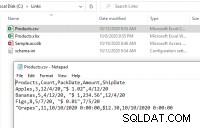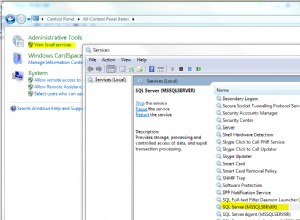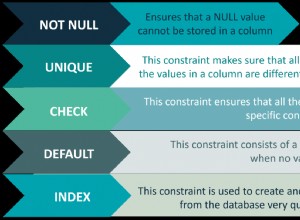Spotlight Cloud es conocido por sus sólidas capacidades en el monitoreo de servidores al utilizar un conjunto de más de 150 alarmas. Estas alarmas son su vehículo para aislar al culpable de cualquier problema de rendimiento. Cada alarma tiene un conjunto de opciones configurables específicas para esa alarma que se pueden aprovechar en un proceso de "Divide y vencerás". La lista de configuraciones de alarma es la siguiente:
- Desactivar la alarma
- Requerir reconocimiento manual de la alarma
- Definir niveles de gravedad
- Defina valores de punto de inicio y final de cada nivel de gravedad
- Editar mensajes de descripción de alarma
- Excluir la alarma para valores clave específicos
- Defina un conjunto de nuevos niveles de gravedad por valor clave
Las diversas permutaciones de personalizaciones disponibles realmente elevan la flexibilidad de las alarmas de Spotlight Cloud. Utilice esta flexibilidad para reducir los niveles de umbrales, deshabilitar alarmas y excluir valores, etc.
Aquí mostramos algunos ejemplos de alarmas "habladoras" que tal vez desee personalizar.
Alarmas activadas:no se ha realizado una copia de seguridad completa para la base de datos abc en el último n días.
Configure Spotlight Cloud para personalizar esta alarma:
- Desde la aplicación Spotlight Cloud Diagnostic Server, haga clic en el icono de alarmas
- Seleccione el nombre de conexión de SQL Server de la lista desplegable Conexiones
- Ubique la alarma "Copia de seguridad - Días desde la última copia de seguridad completa" y edítela
- Desactive la casilla de verificación 'Configuración de fábrica'
Personalice la alarma aplicando uno o más de los siguientes pasos:
- Ajuste el número de días desde la última copia de seguridad
una. Aumente el campo Valor inicial del nivel de gravedad Medio o use el control deslizante en la línea numérica para ajustar el valor - Excluir bases de datos de esta alarma:
una. Desde la parte inferior de la ventana, haga clic en el enlace 'Valores'
b. Use la lista desplegable para seleccionar el nombre de la base de datos para excluir de esta alarma y haga clic en Agregar
C. Repita el paso para bases de datos adicionales. - Agregar un nuevo nivel de gravedad:
una. Haga clic en el botón Agregar gravedad y elija entre los niveles de gravedad disponibles
b. Defina un valor de inicio y un texto de descripción para el nuevo nivel de gravedad - Definir un conjunto de nuevos niveles de gravedad de alarma para una base de datos específica
una. Haga clic en el botón Agregar hacia la esquina superior derecha
b. Seleccione un nombre de base de datos
C. Defina y ajuste los niveles de gravedad de alarma para esta base de datos en particular
Todas las alarmas, con excepción de las alarmas del registro de errores, se pueden personalizar desde la opción de configuración de alarmas, como se describe anteriormente. Para personalizar las alarmas del Registro de errores, utilice la opción Registro de errores.
Alarmas activadas:"Registro de errores:error fatal del proceso actual (nivel de gravedad 20) mensaje de error del registro de errores ”
Configure Spotlight para personalizar esta alarma:
- Desde la aplicación Spotlight Cloud Diagnostic Server, haga clic en el icono Registro de errores
- Seleccione el nombre de la conexión de la lista desplegable Conexiones
- Desactive la casilla de verificación 'Configuración de fábrica'
Personalice la alarma del registro de errores aplicando uno o más de los siguientes pasos:
- Habilite/desactive la alarma en función de la lista existente de entradas de registro ajustando la casilla de verificación Activar alarma para cada entrada
- Cree una nueva entrada de registro haciendo clic en el botón Agregar para agregar términos o frases a la lista de entradas de registro y definir un nivel de gravedad para cada entrada
- Excluya términos o frases de la lista de entradas seleccionando la pestaña Lista de ignorados y haciendo clic en el botón Agregar
Los dos conjuntos de configuraciones de alarma descritos en los dos casos prácticos aprovechan la función Plantillas. Las plantillas permiten la capacidad de guardar un conjunto de configuraciones y luego aplicar esa plantilla a varias conexiones que comparten el mismo objetivo de supervisión del rendimiento. Las plantillas eliminan la necesidad de personalizar las alarmas para cada conexión, lo que consume mucho tiempo.